Qu’est-ce que le «service réseau SmartByte»? Comment supprimer le service réseau SmartByte?
«SmartByte» est un logiciel préinstallé sur de nombreux PC / ordinateurs portables modernes de marque DELL conçus et développés par «Rivet Networks». Rivet Networks – société connue pour la fabrication de l’une des cartes réseau / WiFi les plus puissantes qui apparaissent dans plusieurs ordinateurs portables DELL et Alienware.
Le logiciel de service réseau SmartByte est conçu pour fonctionner avec les chipsets sans fil Intel et Realtek. Cette application donne la priorité aux paquets de données pour accélérer les applications et services d’entraînement et de communication tels que la navigation Web, le chat vidéo et la vidéo en continu. En quelque sorte, cet outil de votre ordinateur DELL vous aide à améliorer la vitesse Internet lors de la diffusion de vidéos.
SmartByte Network Service développé par Rivet Networks Company propose de détecter les activités réseau à haute priorité car le streaming vidéo signifie qu’il définit la priorité du réseau sur l’application de streaming plutôt que sur toute autre opération. En quelque sorte, cet outil est conçu pour vous aider à accéder ou à utiliser une application de streaming vidéo avec une vitesse Internet améliorée.
Selon Rivet Networks Company, un PC / ordinateur portable connecté à une connexion Internet de 10 Mbps peut prendre environ 3 minutes et 59 secondes pour lire une vidéo de 2 minutes 13 secondes. La vidéo a été mise en mémoire tampon environ 8 fois en raison de la mise à jour de Windows absorbant la majeure partie de la bande passante disponible. Cependant, l’application ‘SmartByte’ installée dans le logiciel peut aider à réduire les problèmes de mise en mémoire tampon en raison de ses fonctionnalités.
Cependant, les utilisateurs ont signalé qu’ils étaient confrontés à un problème de lenteur d’Internet avec l’application SmartByte. Ils ont expliqué que le service réseau SmartByte causait un problème Internet lent et provoquait une mise en mémoire tampon plusieurs fois lors du streaming vidéo sur le navigateur ou via l’application de streaming.
Un problème avec les pilotes réseau / Wi-Fi est un moyen possible derrière le problème de «SmartByte provoque une vitesse Internet lente». Les pilotes réseau / WiFi manquants, corrompus, obsolètes ou incompatibles peuvent entraîner des problèmes liés au réseau tels que “Pas d’Internet”, “Vitesse Internet lente” ou un problème similaire. La mise à jour du pilote réseau / WiFi vers la dernière version peut résoudre le problème lié au réseau et améliorer également les performances.
En outre, un problème avec le logiciel «SmartByte Network Service» de votre ordinateur Windows peut entraîner une vitesse Internet lente ou un problème similaire. Dans ce cas, vous pouvez résoudre le problème en réinstallant ou en mettant à jour l’application SmartByte, ou en supprimant définitivement l’application. Allons-y pour la solution.
Comment réparer SmartByte entraîne une vitesse Internet lente dans Windows 10?
Méthode 1: Corrigez “SmartByte provoque une vitesse Internet lente” ou un problème similaire avec “Outil de réparation PC”
«PC Repair Tool» est un moyen rapide et facile de trouver et de corriger les erreurs BSOD, les erreurs DLL, les erreurs EXE, les problèmes avec des programmes ou des fichiers, des logiciels malveillants ou des virus et d’autres problèmes système en quelques clics. De cette façon, vous pouvez résoudre le problème avec le service réseau SmartByte. Vous pouvez obtenir cet outil via le lien / bouton ci-dessous.
Méthode 2: mettre à jour les pilotes réseau / WiFi dans Windows 10
Comme mentionné, un problème avec les pilotes réseau / WiFi peut causer des problèmes liés au réseau. Une mise à jour du pilote réseau / WiFi est donc nécessaire.

Étape 1: Ouvrez votre navigateur et visitez le site Web du fabricant de votre adaptateur réseau / WiFi, et téléchargez le dernier pilote réseau / WiFi en fonction de l’architecture de votre système d’exploitation Windows.
Étape 2: Appuyez simultanément sur les touches «Windows + X» du clavier et sélectionnez «Gestionnaire de périphériques»
Étape 3: dans le “Gestionnaire de périphériques” ouvert, recherchez et développez la catégorie “Adaptateurs réseau”
Étape 4: Faites un clic droit sur votre carte réseau et sélectionnez «Mettre à jour le pilote» et suivez à l’écran pour installer le pilote
Étape 5: Une fois terminé, redémarrez votre ordinateur pour voir les modifications et vérifier si le problème est résolu.
Mettre à jour les pilotes de la carte WiFi / réseau dans Windows 10 [automatiquement]
Vous pouvez également essayer de mettre à jour les pilotes réseau et d’autres pilotes système avec «Automatic Driver Update Tool». Ce logiciel trouvera automatiquement la dernière mise à jour pour tous les pilotes Windows et l’installation sur l’ordinateur.
Méthode 3: désactiver le service réseau SmartByte
Si vous êtes toujours confronté au problème «SmartByte provoque une vitesse Internet lente», vous pouvez désactiver le service réseau SmartByte dans Windows 10 pour le résoudre.
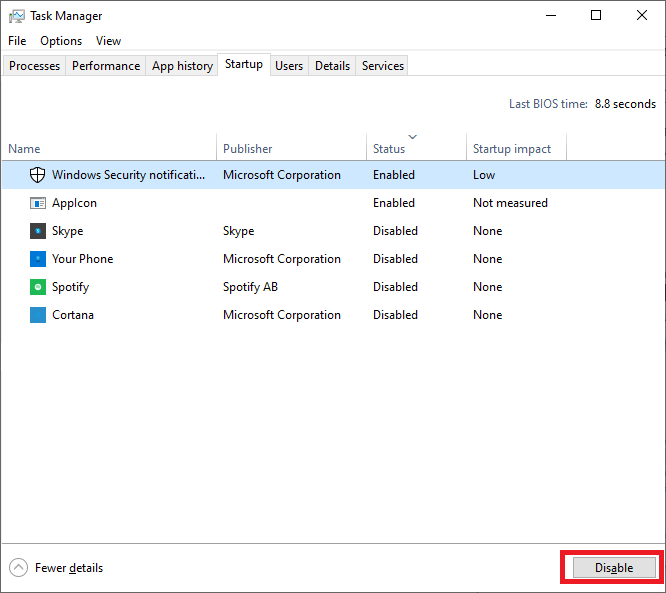
Étape 1: Appuyez simultanément sur les touches «CTRL + MAJ + ÉCHAP» du clavier pour ouvrir le «Gestionnaire des tâches»
Étape 2: Dans le «Gestionnaire de tâches» ouvert, cliquez sur «Plus de détails» si le mode compact est ouvert
Étape 3: Accédez à l’onglet “Démarrage” et recherchez le processus “SmartByte”
Étape 4: sélectionnez-le et cliquez sur le bouton «Désactiver» et fermez le «Gestionnaire des tâches». Vérifiez si le problème est résolu.
Méthode 4: désinstallation du service réseau SmartByte
Si la désactivation du service SmartByte Network n’a pas aidé, supprimez définitivement l’application SmartByte Network Service pour résoudre le problème.
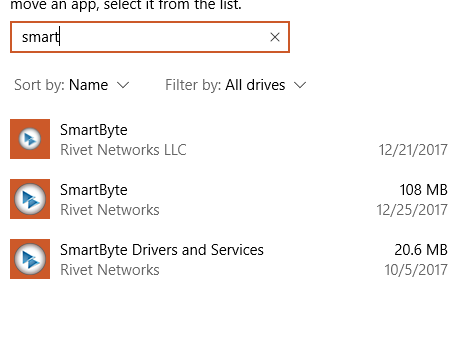
Étape 1: Appuyez simultanément sur les touches «Windows + X» du clavier et sélectionnez «Panneau de configuration»
Étape 2: dans le “Panneau de configuration” ouvert, accédez à “Applications et fonctionnalités” ou “Programmes et fonctionnalités”
Étape 3: Recherchez l’application «SmartByte», sélectionnez-la et cliquez sur «Désinstaller». Suivez les instructions à l’écran pour terminer.
Étape 4: Répétez les mêmes étapes si d’autres applications SmartByte ou logiciels associés dans la liste des programmes.
Étape 5: Si vous souhaitez réinstaller le service réseau SmartByte, vous n vous devez effectuer la mise à jour du pilote sur votre ordinateur Dell à l’aide de «DSA (Dell SupportAssist)»
Méthode 5: désactiver le service réseau SmartByte via la fenêtre «Services»
Si vous ne parvenez pas à désinstaller l’application SmartByte et que l’application continue de se réinstaller à chaque démarrage / redémarrage du système, vous pouvez suivre les étapes ci-dessous pour résoudre le problème.
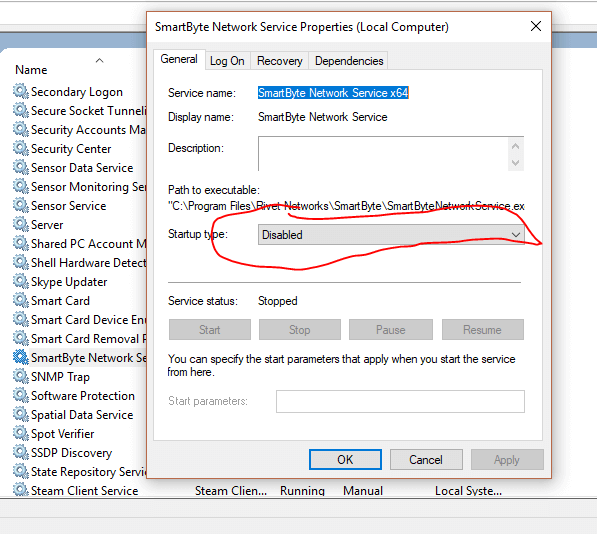
Étape 1: Appuyez simultanément sur les touches «Windows + R» du clavier, saisissez «services.msc» dans la boîte de dialogue «Exécuter» et appuyez sur le bouton «OK» pour ouvrir la fenêtre «Services»
Étape 2: recherchez «Service réseau SmartByte», cliquez dessus avec le bouton droit de la souris et sélectionnez «Propriétés»
Étape 3: Dans la fenêtre «Propriétés», sélectionnez «Désactivé» dans la liste déroulante «Type de démarrage» et cliquez sur le bouton «Arrêter» sous «État du service», puis cliquez sur le bouton «OK» pour enregistrer les modifications. Une fois terminé, essayez de désinstaller l’application SmartByte et vérifiez si le problème est résolu.
Conclusion
Je suis sûr que cet article vous a aidé sur la façon de réparer SmartByte provoque une vitesse Internet lente et sur la désinstallation du service réseau SmartByte dans Windows 10 en quelques étapes simples. Vous pouvez lire et suivre nos instructions pour ce faire. Si ce message vous a vraiment aidé, vous pouvez le partager avec d’autres personnes pour les aider. C’est tout. Pour toute suggestion ou question, veuillez écrire dans la boîte de commentaires ci-dessous.
